Heim >Software-Tutorial >Computer Software >So verwenden Sie die japanische Eingabemethode von Microsoft – Tutorial zur Verwendung der japanischen Eingabemethode von Microsoft
So verwenden Sie die japanische Eingabemethode von Microsoft – Tutorial zur Verwendung der japanischen Eingabemethode von Microsoft
- 王林nach vorne
- 2024-03-06 12:22:051291Durchsuche
Der PHP-Editor Strawberry bietet ein detailliertes Tutorial zur Verwendung der japanischen Eingabemethode von Microsoft. Die japanische Eingabemethode von Microsoft ist ein praktisches und praktisches Eingabetool, mit dem Benutzer schnell japanischen Text eingeben können. In diesem Tutorial werden die Installationseinstellungen, grundlegende Eingaben, allgemeine Funktionen usw. ausführlich vorgestellt, sodass Sie die Verwendungsfähigkeiten der japanischen Eingabemethode von Microsoft leicht erlernen und Ihre japanische Eingabeeffizienz verbessern können.
1. Wie ändere ich den Handschriftstatus in der japanischen Microsoft-Eingabemethode?
Um die japanische Eingabemethode in den Handschriftmodus umzuschalten, können Sie die japanische Eingabemethode von Microsoft auswählen und dann auf das auf dem Bildschirm angezeigte Positionssymbol klicken, um das Handschrift-Eingabepad zu öffnen.

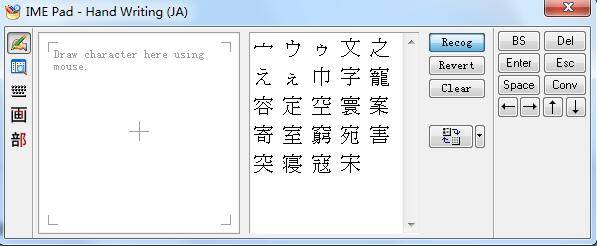
2. Was soll ich tun, wenn ich die japanische Eingabemethode von Microsoft nach der Installation nicht finden kann?
1. Klicken Sie zunächst mit der Maus in der Sprachleiste mit der rechten Maustaste auf „CH Chinese Input Method“ und wählen Sie „Einstellungen“.
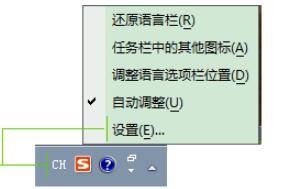
2. Dann sehen wir im Einstellungsfeld drei Registerkarten: Allgemein, Sprachleiste, Erweiterte Tasteneinstellungen usw. Hier wechseln wir die Registerkarte auf „Allgemein“ und klicken dann rechts auf die Schaltfläche „Hinzufügen“;
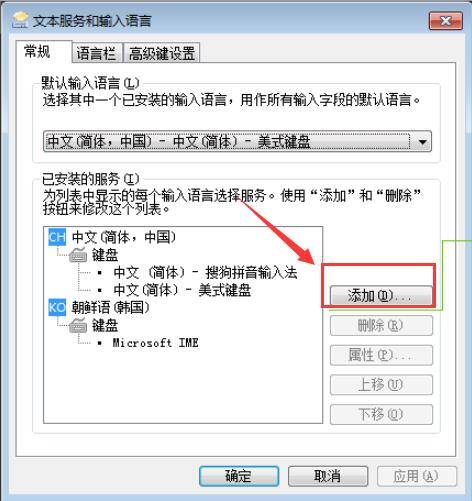
3. Dann erscheint ein Dialogfeld „Eingabesprache hinzufügen“. Klicken Sie hier auf „Japanisch“ und aktivieren Sie „Microsoft Office IME“ in der Dropdown-Liste „Japanisch“. 2010“, klicken Sie auf „OK“;
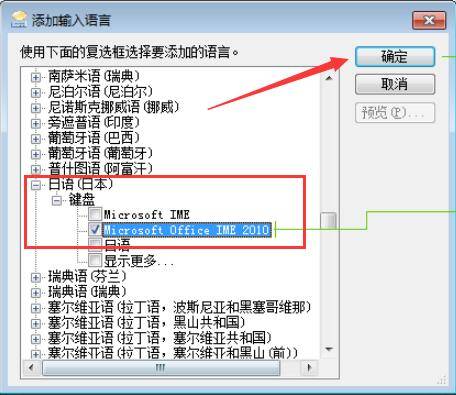
3. Wie wechselt man zu Hirakatakana?
(1) Hiragana „F6“, Katakana „F7“ (drücken Sie nach der Kana-Eingabe).
(Wenn beim Drücken von F6 oder F7 keine Reaktion erfolgt, können Sie versuchen, die Taste „Fn“ in der unteren linken Ecke zu drücken und es erneut zu versuchen.)
(2) Zum Umschalten kann auch die rechte Maustaste „あ“ verwendet werden.
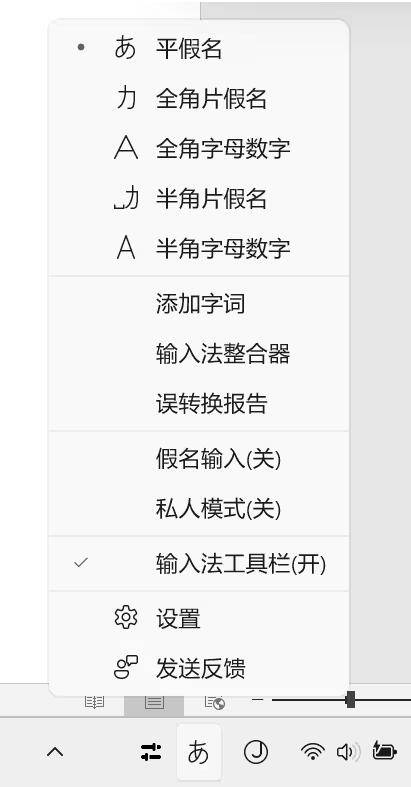
4. Eingabefähigkeiten
1. っ (akustischer Laut) verdoppelt den ersten Konsonanten der Romaji-Aussprache eines Kana, wie zum Beispiel „もっと“ als „Motto“.
2. Der gewählte Laut ん wird durch nn dargestellt; der Fahrlaut wird durch die folgenden Konsonantenbuchstaben dargestellt, zum Beispiel: „はってん“ ist „hattenn“
3. Verwenden Sie für Kleinbuchstaben あいうえtoll la, li, lu, le, lo.
4. Das „?“ in „コ?ヒ?“ ist die „-“-Taste oben rechts von „P“.
5. Die Umwandlung zwischen Katakana und Hiragana ist möglich: Drücken Sie F6, um zu Hiragana zu wechseln, und F7, um zu Katakana zu wechseln.
6. In der japanischen Eingabemethode gibt es ein „IME-Pad“, das handschriftliche Eingaben enthält.
Das Obige ist der gesamte Inhalt zur Verwendung der japanischen Microsoft-Eingabemethode, den Ihnen der Herausgeber zur Verfügung gestellt hat. Ich hoffe, er kann für Sie hilfreich sein.
Das obige ist der detaillierte Inhalt vonSo verwenden Sie die japanische Eingabemethode von Microsoft – Tutorial zur Verwendung der japanischen Eingabemethode von Microsoft. Für weitere Informationen folgen Sie bitte anderen verwandten Artikeln auf der PHP chinesischen Website!

